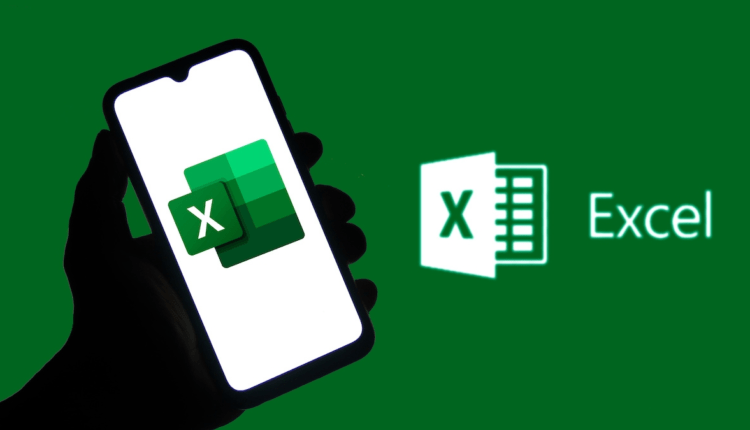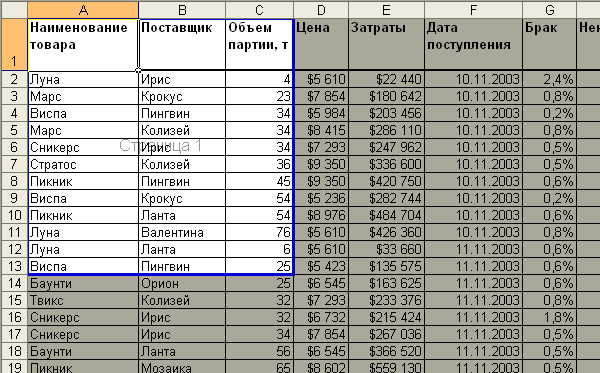Come stampare una tabella su un foglio in Excel – funzionalità del programma
Come stampare una tabella in Excel su un foglio, soprattutto se la tabella è lunga e devi ridimensionarla? Questa applicazione è forse una delle più popolari, la maggior parte delle persone la utilizza per impostazione predefinita, ma non sempre ne conosce tutte le funzionalità. E quindi, è spesso difficile eseguire le azioni più elementari necessarie per il lavoro o lo studio. Anche se in realtà tutto è più che semplice.
Istruzioni dettagliate: come stampare una tabella su un foglio
Per iniziare, rivedi nuovamente il foglio di calcolo prima della stampa per assicurarti che tutti i dati siano inseriti correttamente e siano chiaramente visibili in ogni colonna. Quindi procedere come segue:
- Fare clic in un punto qualsiasi del foglio che si desidera stampare.
- Ora devi accedere alla scheda Layout di pagina. Apparirà la finestra Imposta pagina.
- In questa finestra, cerca "Scala" e "Dimensione pagina". Se hai bisogno di un formato più grande di un foglio orizzontale standard, seleziona un valore superiore al 100 percento in "Scala". Se è inferiore, la percentuale è rispettivamente inferiore a 100.
- Quindi, nella stessa finestra Imposta pagina, specificare quanti fogli si desidera stampare documenti in Excel. In questo caso, uno. Tieni presente che nonostante le scale impostate, le percentuali possono aumentare o diminuire a seconda delle dimensioni del documento per adattarlo in modo ottimale su un foglio.
- Quando tutti i parametri sono impostati, è necessario fare clic su "ok" e chiudere la finestra di dialogo.
Al termine, rivedi nuovamente il layout del documento modificato, se tutto rientra nella tabella, se sono scomparsi dei grafici, quindi sentiti libero di procedere direttamente alla stampa.
In quale altro modo puoi risolvere il problema
C’è anche un’altra opzione: puoi scegliere di visualizzare l’area stampabile di Excel. Quindi sullo schermo dovrebbe apparire una linea tratteggiata, che mostrerà come dividere il tavolo in fogli durante la stampa. Puoi scegliere e impostare la dimensione che ti serve regolandola in base all’altezza e alla larghezza del foglio.
Al termine di tutte le manipolazioni, fai nuovamente clic su "Anteprima", in modo che non ci siano certamente spiacevoli sorprese. E solo dopo – "Stampa".
Caratteristiche della stampa di documenti in Excel: cosa è importante sapere
Come accennato, prima di iniziare qualsiasi azione, è necessario visualizzare l’anteprima del documento. Perché è necessario? Se improvvisamente alcune colonne o righe non si adattano al foglio, non saranno visibili nemmeno nella versione stampata. Tutti i dati saranno sostituiti da un cancelletto. Come risolvere questo problema?
- espandere le colonne in modo che il testo sia completamente visibile;
- aumenta l’altezza delle righe: il testo si adatterà a due righe.
Ma il principio è identico per qualsiasi versione dell’applicazione: una volta che hai imparato a stampare una tabella su un foglio in Excel, non ti confonderai mai e farai fronte all’attività su qualsiasi computer in qualsiasi versione del programma.